Πώς να προσθέσετε μουσική στο iMovie σε iPhone και Mac: Λύθηκε με πλήρη βήματα
Για χρήστες της Apple όπως εσείς, η κατοχή του iMovie είναι ήδη μια κερδοφόρα κατάσταση. Αυτή η εφαρμογή έχει σχεδόν όλα όσα χρειάζεστε για να δημιουργήσετε τις ταινίες σας. Αλλά αν θέλετε να προσθέσετε συναρπαστικές μελωδίες στο κινηματογραφικό σας έργο αλλά δεν ξέρετε πώς, τότε αποδεχτείτε αυτά τα καλά νέα ότι η εφαρμογή δημιουργίας ταινιών σας μπορεί να το κάνει υπέροχο. Τώρα, εάν είστε έτοιμοι να κάνετε τα έργα σας πιο συναρπαστικά, προχωρήστε σε αυτήν την ανάρτηση πώς να προσθέσετε μουσική στο iMovie θέμα παρακάτω. Στη συνέχεια, ανακαλύψτε άλλα πράγματα που θα βοηθήσουν εσάς και τα έργα σας στο iMovie πιο ελκυστικά και συναρπαστικά.
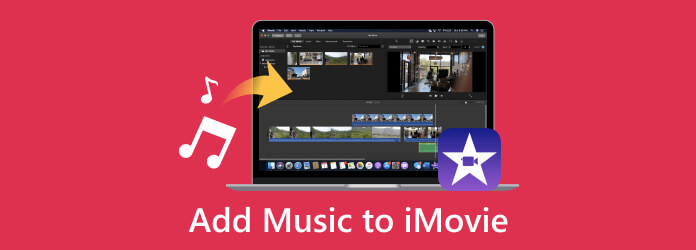
Μέρος 1. Πώς να εισαγάγετε μουσική στο iMovie σε Mac και iPhone
Σε Mac
Στο iMovie του Mac, μπορείτε να βελτιστοποιήσετε το πρόγραμμα περιήγησης πολυμέσων για να προσθέσετε μουσική από την εφαρμογή Μουσική ή τους τοπικούς φακέλους σας, σύροντας τα αρχεία ήχου στη γραμμή χρόνου σας μέσω του Finder. Δείτε πώς μπορείτε να προσθέσετε ένα τραγούδι στο iMovie σε Mac.
Βήμα 1Στο Mac σας, εντοπίστε το iMovie για εκκίνηση. Τώρα, ανοίξτε ένα έργο κάνοντας κλικ στο Αρχεία μενού καρτέλας και επιλέγοντας το Εισαγωγή μέσων επιλογή. Εντοπίστε το αρχείο μουσικής που θέλετε να εισαγάγετε από τη μουσική βιβλιοθήκη σας ή απευθείας από τη βιβλιοθήκη iTunes.
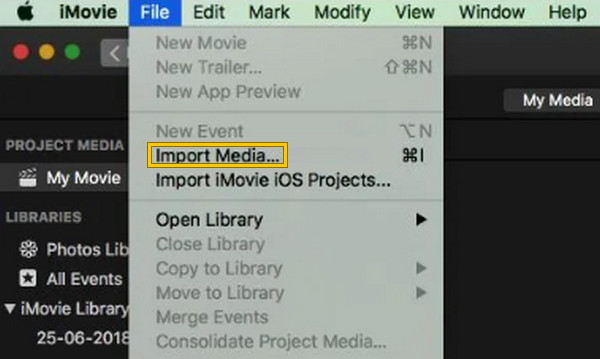
Βήμα 2Μόλις επιλεγεί το αρχείο μουσικής, θα εισαχθεί ως άλλο κομμάτι μουσικής υπόκρουσης για το έργο σας. Για να το προσθέσετε ως ήχο φόντου για το έργο σας iMovie, πρέπει να σύρετε το αρχείο ήχου και να το αποθέσετε στο βίντεο στη γραμμή χρόνου όταν Πρόσθεση εμφανίζεται το κουμπί.
Βήμα 3Αφού προσθέσετε ήχο στο iMovie, μπορείτε να επεξεργαστείτε τη μουσική φόντου που προσθέσατε περικόπτοντας, προσαρμόζοντας την ένταση, ρυθμίζοντας τα εφέ και άλλα όταν κάνετε δεξί κλικ.

Στο iPhone
Βήμα 1Χρησιμοποιώντας τη συσκευή σας iPhone, ανοίξτε την εφαρμογή iMovie και πατήστε το Πρόσθεση κουμπί. Πρώτα, επιλέξτε ένα αρχείο βίντεο από την εφαρμογή πολυμέσων σας και προσθέστε το στο iMovie ως έργο σας. Μετά από αυτό, πατήστε το Δημιουργία ταινίας κουμπί στην οθόνη σας. Σημειώστε ότι iMovie προσφέρει διαφορετικά θέματα που μπορείτε να χρησιμοποιήσετε για να βελτιώσετε την ποιότητα του κλιπ που προσθέσατε.
Βήμα 2Τώρα, αγγίξτε το Κολλήστε κουμπί, επιλέξτε το Θέμα Μουσική από τις επιλογές και ενεργοποιήστε το. Επιλέξτε το θέμα που προτιμάτε για το βίντεο από τις υπάρχουσες μουσικές συλλογές. Εάν δεν σας αρέσει τίποτα εκεί, πατήστε το πρόσθεση υπογράψτε για να προσθέσετε τη μουσική ή τον ήχο που θέλετε. Αφού πατήσετε το σύμβολο, μπορείτε να προσθέσετε τη δική σας μουσική στο iMovie στο iPhone: μεταβείτε στο Ήχου και πατήστε Η μουσική μου.
Βήμα 3Τώρα μπορείτε να επιλέξετε τη μουσική που θέλετε από τις λίστες αναπαραγωγής, τα τραγούδια, τα άλμπουμ ή τους καλλιτέχνες που είναι διαθέσιμα στην οθόνη. Απλώς πατήστε το πρόσθεση κουμπί για να το προσθέσετε στο έργο σας. Όταν η μουσική προστεθεί στο έργο, μπορείτε να την αποθηκεύσετε στη συσκευή σας πατώντας το εξαγωγή κουμπί.

Σημείωση: Λάβετε υπόψη ότι δεν μπορείτε να προσθέσετε πολλά αρχεία μουσικής ταυτόχρονα.
Μέρος 2. Συμβουλές για την επεξεργασία και τη βελτίωση της μουσικής στο iMovie
Μπορείτε να βελτιώσετε σημαντικά τον αντίκτυπο και τη συνολική ποιότητα της μουσικής σας στο iMovie επεξεργάζοντάς το και βελτιώνοντάς το. Για αυτόν τον λόγο, εκτός από το πώς να προσθέσετε ένα τραγούδι στο iMovie, ακολουθούν οι συμβουλές που θα σας βοηθήσουν να επεξεργαστείτε τη μουσική σας για να απελευθερώσετε το μέγιστο ενδιαφέρον. Εκτός από τη βελτίωση της μουσικής στο iMovie, παρακάτω υπάρχουν περισσότερες συμβουλές για να βελτιώσετε τα κόλπα επεξεργασίας βίντεο στο iMovie.
- • Περικόψτε τη μουσική στο επιθυμητό μήκος αφού την εισαγάγετε στο iMovie. Για να το κάνετε αυτό, κάντε κλικ στο αρχείο ήχου στη γραμμή χρόνου και, στη συνέχεια, ξεκινήστε την περικοπή του.
- • Ελέγξτε την ένταση του ήχου έτσι ώστε να μην ενδυναμώνει τον διάλογο του βίντεο.
- • Προσθέστε μερικά εφέ σε αυτό, όπως fade-in, fade-out, reverb, ισοστάθμιση και άλλα.
- • Χρησιμοποιήστε crossfades για να δημιουργήσετε εξαιρετικές μεταβάσεις μεταξύ της μουσικής υπόκρουσης που προσθέσατε.
- • Χρησιμοποιήστε το βρόχο για να επαναλάβετε τη μουσική ενότητα της μουσικής σας.
Περαιτέρω ανάγνωση:
Πώς να κόψετε ένα βίντεο στο iMovie εύκολα στη συσκευή Mac σας
Πώς να δημιουργήσετε μια ταινία με/χωρίς iMovie: Οδηγίες βήμα προς βήμα
Μέρος 3. Καλύτερη εναλλακτική λύση iMovie για χρήστες Windows
Δεν μπορείτε να εφαρμόσετε τις γνώσεις σχετικά με τον τρόπο προσθήκης μουσικής στο iMovie εάν χρησιμοποιείτε επιτραπέζιο υπολογιστή, καθώς το iMovie είναι διαθέσιμο μόνο σε συσκευές Apple. Επομένως, εδώ είναι η καλύτερη εναλλακτική λύση iMovie που μπορείτε να χρησιμοποιήσετε σε επιτραπέζιο υπολογιστή.
Tipard Video Converter Ultimate είναι το καλύτερο πρόγραμμα που λειτουργεί περισσότερο από το να είσαι μετατροπέας βίντεο. Έρχεται με εργαλεία και δυνατότητες που θα σας επιτρέψουν να προσθέσετε, να επεξεργαστείτε και να βελτιώσετε τον ήχο που προσθέτετε όταν δημιουργείτε την ταινία σας με τον κινηματογραφιστή της. Εκτός από αυτό, όμορφα εφέ και φίλτρα είναι επίσης διαθέσιμα για χρήση. Και προτού εξάγετε το έργο σας, μπορείτε να προσαρμόσετε τη μορφή, την ανάλυση, την ποιότητα και τον ρυθμό καρέ του σύμφωνα με αυτό που επιθυμείτε. Παραδόξως, αυτό το πρόγραμμα υποστηρίζει περισσότερες από 500 μορφές ήχου και βίντεο, με αποτέλεσμα να προσθέτετε όποιο τύπο ήχου θέλετε. Έτσι, εάν έχετε τις ηχογραφημένες φωνητικές εντολές σας και θέλετε να συμπεριληφθούν στο βίντεό σας, τότε αυτό το εργαλείο έχει την πιο εύκολη μέθοδο.
Πώς να προσθέσετε το Voiceover στην εναλλακτική λύση του iMovie στα Windows
Βήμα 1Κάντε κλικ στο Λήψη πατήστε παρακάτω και πάρτε την έκδοση για υπολογιστή. Στη συνέχεια, εκκινήστε το και μεταβείτε σε αυτό MV μενού καρτέλας.
Βήμα 2Προσθέστε το έργο βίντεο κάνοντας κλικ στο πρόσθεση κουμπί στο κάτω μέρος. Σε αυτό το τμήμα, μπορείτε επίσης να προσθέσετε το Θέμα που θέλετε να χρησιμοποιήσετε. Επίσης, μπορείτε να χρησιμοποιήσετε το Επεξεργασία, Περικοπήκαι άλλες επιλογές που δίνονται.
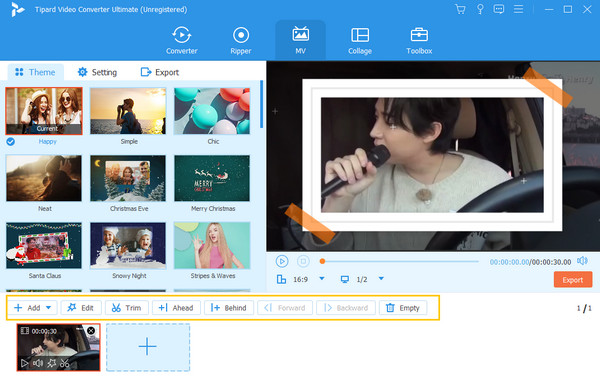
Βήμα 3Μπορείτε να πάτε στο ρυθμίσεις μενού για να προσθέσετε τη φωνή ή οποιοδήποτε αρχείο ήχου ή μουσικής στο έργο. Στη συνέχεια, κάτω από το Audio Track, χτύπα το πρόσθεση κουμπί για να προσθέσετε ένα αρχείο.
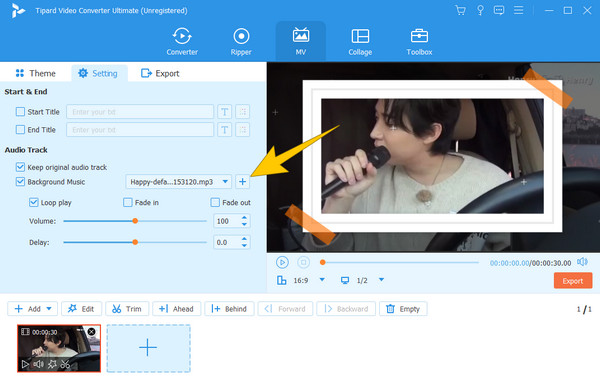
Βήμα 4Τόσο απλά, μπορείτε ήδη να προχωρήσετε στο εξαγωγή. Κάντε κάποιες προσαρμογές εάν χρειάζεται και μετά πατήστε το Démarrer l'exportation,en κουμπί για αποθήκευση της τελικής εξόδου.
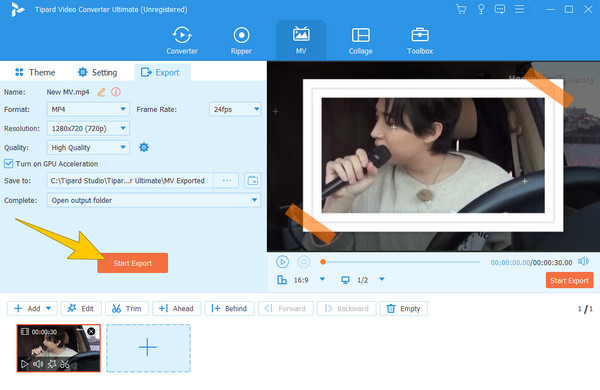
Μέρος 4. Συχνές ερωτήσεις σχετικά με την εισαγωγή μουσικής iMovie
Γιατί δεν μπορώ να προσθέσω τραγούδια από το Apple Music στο iMovie;
Υπάρχουν ορισμένοι περιορισμοί κατά την προσθήκη τραγουδιών από το Apple Music στο iMovie λόγω περιορισμών αδειοδότησης και πνευματικών δικαιωμάτων. Ως εκ τούτου, αυτός θα μπορούσε να είναι ο λόγος για τον οποίο δεν μπορείτε να προσθέσετε τέτοια μουσική στο iMovie.
Μπορείτε να προσθέσετε μουσική από το Spotify στο iMovie;
Ναι μπορείς. Για να προσθέσετε μουσική από το Spotify, αποκτήστε πρόσβαση στην εφαρμογή μουσικής κατά την προσθήκη πολυμέσων στο iMovie.
Γιατί η μουσική βιβλιοθήκη μου δεν εμφανίζεται στο iMovie;
Υπάρχουν διάφοροι λόγοι για τους οποίους η μουσική βιβλιοθήκη δεν εμφανίζεται στο iMovie. Αλλά μπορείτε να δοκιμάσετε να το αντιμετωπίσετε, όπως επανεκκίνηση της εφαρμογής, επανεισαγωγή αρχείων κ.λπ., για να λύσετε το πρόβλημα.
Συμπέρασμα
Αυτό το άρθρο σας δείχνει πώς να προσθέσετε μουσική στο iMovie σε Mac και iPhone. Τώρα μπορείτε να αναβαθμίσετε τα έργα σας προσθέτοντας κάποιο αυλάκι σε αυτά. Επίσης, μπορείτε να επεκτείνετε τη δημιουργία ταινιών και την επεξεργασία ήχου στην επιφάνεια εργασίας σας με τη βοήθεια του Tipard Video Converter Ultimate. Αυτό το λογισμικό σάς επιτρέπει να ενσωματώνετε τη μουσική που έχετε επιλέξει στο βίντεό σας διατηρώντας την αρχική του ποιότητα.







